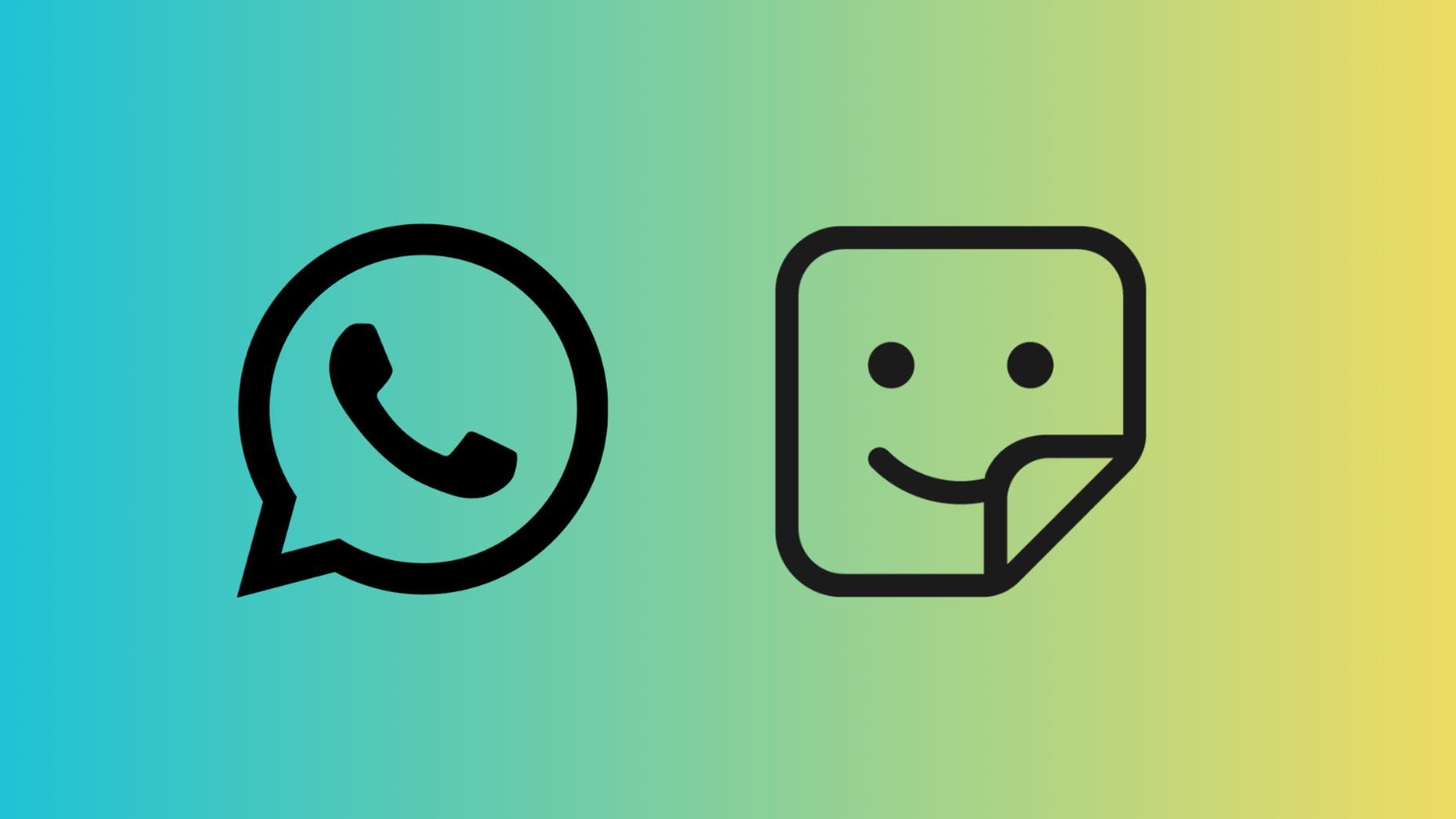WhatsApp é um aplicativo de mensagens instantâneas que conquistou milhões de usuários em todo o mundo. Entre suas muitas funcionalidades, uma das mais populares é a possibilidade de enviar e criar figurinhas personalizadas. No entanto, muitos usuários desconhecem que é possível criar figurinhas no WhatsApp sem a necessidade de baixar aplicativos de terceiros. Neste artigo, vamos mostrar como você pode fazer isso tanto no iPhone quanto no Android.
Criação de Figurinhas no iPhone
Escolha da Foto
O primeiro passo é escolher a foto que será transformada em figurinha. Para isso, acesse a galeria do seu iPhone e selecione a imagem que deseja usar.
Ativação do Live Objects
Depois de escolher a foto, pressione o objeto em destaque na imagem até ativar o recurso Live Objects. Com o item selecionado, clique na opção “Copiar”.
Colagem no WhatsApp
Agora, abra uma conversa no WhatsApp, toque na barra de digitação e selecione a opção “Colar”. O objeto aparecerá em formato de figurinha. Pressione “Enviar” para que a figurinha seja enviada na conversa.
Salvando a Figurinha
Para salvar a figurinha e usá-la posteriormente, toque sobre ela e selecione “Adicionar às favoritas”.
Removendo a Figurinha
Se quiser remover a figurinha, pressione-a e escolha a opção “Apagar”.
Criação de Figurinhas no Android via Web
Iniciando uma Nova Figurinha
Com uma conversa aberta no WhatsApp Web, clique no ícone de “+” e selecione a opção “Nova figurinha”.
Seleção da Imagem
Escolha a imagem que deseja transformar em figurinha no seu computador e clique em “Abrir”.
Edição da Figurinha
Uma ferramenta de edição será aberta no seu computador. Use as arestas e o comando superior para ajustar o tamanho e o posicionamento da imagem.
Personalização da Figurinha
Use as ferramentas do menu superior para adicionar textos, emojis, outros stickers e desenhos sobre a nova figurinha, para personalizá-la.
Envio da Figurinha
Depois de customizar a figurinha, clique no ícone de setinha verde para enviá-la na conversa.
Salvando a Figurinha
Para salvar a figurinha e usá-la posteriormente, clique sobre ela e selecione “Adicionar às favoritas”.
Removendo a Figurinha
Se você não gostou da figurinha, clique na setinha superior e selecione “Apagar” para removê-la do chat.
Criar figurinhas personalizadas no WhatsApp sem a necessidade de baixar um app externo é um processo simples e rápido. Seja no iPhone ou no Android, você pode usar fotos da sua galeria ou imagens do seu computador para criar stickers únicos e divertidos para suas conversas no WhatsApp.
WhatsApp vai deixar de funcionar em 41 celulares em 2024
Recentemente, o WhatsApp divulgou uma lista de 41 modelos de smartphones que, a partir de 2024, não suportarão mais as atualizações do app. Incluem marcas populares como Apple, Samsung, LG, Huawei, entre outras. Confira a lista completa:
| Marca | Modelo |
|---|---|
| Archos | 53 Platinum |
| Faea | F1 |
| THL | W8 |
| Huawei | Ascend D2 |
| Huawei | Ascend G740 |
| Huawei | Ascend Mate |
| iPhone | 3G |
| iPhone | 3GS |
| iPhone | 4 |
| iPhone | 4S |
| iPhone | 5 |
| iPhone | 5C |
| iPhone | 6S |
| iPhone | 6S Plus |
| iPhone | SE (1ª geração) |
| LG | Ascend |
| LG | Enact 2 |
| LG | Optimus F3 |
| LG | Optimus F3Q |
| LG | Optimus F5 |
| LG | Optimus F6 |
| LG | Optimus F7 |
| LG | Optimus L2 II |
| LG | Optimus L3 II |
| LG | Optimus L3 II Dual |
| LG | Optimus L4 II |
| LG | Optimus L5 II |
| LG | Optimus L5 Dual |
| LG | Optimus L7 II |
| LG | Optimus L7 Dual |
| Samsung | Galaxy Ace 2 |
| Samsung | Galaxy Core Mini |
| Samsung | Galaxy S3 |
| Samsung | Galaxy Trend II |
| Samsung | Galaxy Trend Lite |
| Samsung | Galaxy XCover 2 |
| Sony | Xperia M |
| Wiko | Cink Five |
| Wiko | Darknight |
| ZTE | Grand S Flex |
| ZTE | Grand X Quad V987 |
| ZTE | V956-UMI X2 |
Consequências e Alternativas
Se o seu smartphone está na lista acima, é importante estar ciente das implicações e começar a pensar em alternativas. Muitos desses modelos de telefones já foram descontinuados e não recebem mais suporte de suas respectivas marcas. Isso torna impossível manter o WhatsApp funcionando nesses dispositivos.